VLC Converter MOV para MP4: um guia abrangente para conversão perfeita
No domínio da multimídia, o VLC Media Player se destaca como uma ferramenta versátil e poderosa, conhecida por seus recursos robustos que vão além da mera reprodução. Uma funcionalidade notável é a capacidade de converter arquivos MOV para o formato MP4. Este guia abrangente explora o processo, as complexidades e os benefícios do uso do VLC para conversão perfeita de MOV para MP4.
Através deste guia, os usuários navegarão pelas etapas envolvidas no aproveitamento da capacidade de conversão do VLC, garantindo uma transição suave de seus arquivos MOV para o formato MP4 amplamente compatível. Desde a compreensão dos fundamentos da conversão de arquivos até a exploração das configurações avançadas do VLC, os usuários obterão insights sobre como maximizar o potencial deste renomado reprodutor de mídia.
Junte-se a nós enquanto exploramos os meandros dos recursos de conversão do VLC, oferecendo dicas práticas, conselhos sobre solução de problemas e exemplos do mundo real para facilitar a conversão fácil do VLC de mov para mp4.
Parte 1. Como usar o VLC para converter MOV para MP4
O VLC é celebrado como um dos reprodutores de mídia multiplataforma mais populares, apreciado por sua versatilidade em vários sistemas operacionais. Apesar de seus renomados recursos de reprodução, a capacidade menos conhecida do VLC reside na capacidade de converter formatos de arquivo de vídeo, garantindo compatibilidade com diversos dispositivos. Este guia oferece instruções claras e passo a passo para usuários que desejam converter mov para mp4 usando o VLC Player nas plataformas Windows e Mac. Quer você seja um usuário novato ou experiente, este guia fornece o conhecimento necessário para converter perfeitamente seus arquivos MOV para o formato MP4 usando o VLC Player.
Independentemente do seu sistema operacional, o VLC simplifica o processo de conversão, tornando-o acessível a usuários de todos os níveis de habilidade. Seguindo as etapas descritas, você pode transformar perfeitamente arquivos MOV no formato MP4 amplamente compatível, melhorando a acessibilidade em diferentes dispositivos e plataformas. Com a interface intuitiva e os recursos robustos do VLC, a conversão de formatos de vídeo torna-se fácil, garantindo que seu conteúdo de mídia permaneça acessível e versátil em vários dispositivos e aplicativos.
Veja como converter MOV para MP4 VLC
-
Passo 1:
Inicie o player VLC em seu PC com Windows.
-
Passo 2:
Clique na guia “Mídia” na barra de menu na parte superior da janela do VLC. No menu suspenso, selecione a opção “Converter/Salvar”.

-
Passo 3:
Na caixa de diálogo Converter, clique no botão “Adicionar” para importar o arquivo de vídeo MOV que deseja converter para a interface VLC. Uma vez adicionado, clique no botão "Converter/Salvar" na parte inferior para prosseguir.

-
Passo 4:
Na caixa de diálogo Converter, próximo à guia "Perfil", selecione a opção "Vídeo – H.246 + MP3 (MP4)" no menu suspenso. Além disso, você pode personalizar o codec de vídeo/áudio e as configurações de taxa de bits clicando no ícone de "chave inglesa".
-
Passo 5:
Escolha a pasta de destino onde deseja salvar o arquivo MP4 convertido clicando no botão “Procurar”. Depois de selecionar o destino, clique no botão “Iniciar” para iniciar o processo de conversão.

Parte 2.A melhor alternativa para converter MOV para MP4 com HitPaw Univd (HitPaw Video Converter)
Ao converter mov para mp4 com vlc, é importante observar que o VLC pode afetar a qualidade do vídeo durante o processo de conversão. Porém, HitPaw Univd se destaca por garantir a preservação da qualidade com sua tecnologia avançada. Ao utilizar o HitPaw Univd, os usuários podem ter certeza de que a qualidade do vídeo permanece intacta durante todo o processo de conversão, oferecendo uma solução contínua e confiável para suas necessidades de multimídia.
Ao contrário do VLC, o HitPaw oferece uma interface de usuário simples que suporta vários formatos de vídeo e conversão em lote. Além disso, não garante marcas d'água ou anúncios, garantindo uma experiência de usuário perfeita. Com a impressionante velocidade de conversão de 120x do HitPaw, os usuários desfrutam de conversões rápidas sem comprometer a qualidade. Como uma solução abrangente, HitPaw Univd se destaca por sua eficiência e confiabilidade na manutenção da qualidade do vídeo, ao mesmo tempo que oferece uma experiência de conversão descomplicada.
Além disso, HitPaw Univd prioriza a satisfação do usuário, fornecendo um processo de conversão simplificado, minimizando o risco de degradação da qualidade. Sua interface intuitiva atende usuários novatos e avançados, garantindo facilidade de uso e eficiência. Ao contrário do VLC, a dedicação do HitPaw em manter a integridade do vídeo durante todo o processo de conversão o diferencia nos conversores de vídeo.

HitPaw Univd - Soluções de Vídeo Tudo-em-Um para Win & Mac
Verificado e Seguro. 254.145 pessoas o baixaram.
- Compatibilidade de Formato Ampla: Converta vídeos e áudios de/para mais de 1000 formatos como MP4, AVI, MOV, MP3, etc.
- Compressor em Lote: Comprime imagens e vídeos em lote com a qualidade ideal.
- Editor Diversificado: Editor com recursos como Cortar, aparar, recortar, girar, adicionar filtros, adicionar marcas d'água, desfocar rostos, etc.
- Ferramentas Avançadas de IA: IA de Fala para Texto, Removedor de Ruído, Removedor de Vocais, etc.
- Codificadores Diversos: Suporte a codificadores avançados H265, VP9, AV1 e outros formatos de vídeo HD.
Verificado e Seguro. 254.145 pessoas o baixaram.
Para converter MOV para MP4 em seu PC usando HitPaw Univd, siga estas etapas simples:
-
Passo 1:
Comece baixando e instalando o HitPaw Univd em seu PC. Assim que a instalação for concluída, inicie o programa para converter seus arquivos MOV para MP4.
-
Passo 2:
Navegue até a guia "Converter" no HitPaw Univd. Selecione a opção “Áudio Vídeo” para começar a importar os arquivos MOV que você pretende converter para MP4. Você pode clicar na área designada para importar arquivos ou simplesmente arrastá-los e soltá-los na interface.

-
Passo 3:
Depois que seus arquivos MOV forem importados para o HitPaw Univd, certifique-se de que eles estejam listados na interface do software. Continue selecionando MP4 como o formato de saída desejado para sua conversão.

-
Passo 4:
Revise suas configurações de conversão para garantir que atendam aos seus requisitos. Quando estiver satisfeito, clique no ícone “Converter tudo” para iniciar o processo de conversão. HitPaw Univd irá então transformar seus arquivos MOV para o formato MP4.

Parte 3. Perguntas frequentes sobre como converter MOV para MP4 VLC
P1. O VLC pode converter vários arquivos simultaneamente?
R1.
Sim, o VLC pode converter vários arquivos simultaneamente. Você pode adicionar vários arquivos à fila de conversão e iniciar o processo de conversão, permitindo que o VLC os processe sequencialmente. Este recurso é útil quando você tem vários arquivos que deseja converter para o mesmo formato, pois economiza tempo e esforço em comparação com a conversão de cada arquivo individualmente.
Porém, é importante observar que a velocidade e a eficiência do processo de conversão podem variar dependendo das especificações do seu computador e do tamanho dos arquivos que estão sendo convertidos.
P2. Quais são os formatos de entrada e saída suportados no VLC para conversão?
R2. O VLC suporta vários formatos de entrada e saída para conversão, tornando-o uma ferramenta versátil para tarefas multimídia. Em relação aos formatos de entrada, o VLC pode lidar com formatos de vídeo populares como AVI, MP4, MKV, MOV, WMV, FLV e MPEG. Além disso, suporta vários formatos de áudio, incluindo MP3, AAC, FLAC, WAV, OGG e WMA, bem como diferentes formatos de contêiner como AVI, MP4, MKV, MOV e OGG.
Conclusão
Embora o VLC ofereça uma opção conveniente para converter MOV em MP4, é crucial reconhecer certas limitações. A conversão de arquivos com VLC pode consumir um tempo considerável e levar a uma possível degradação da qualidade tanto nos aspectos de vídeo quanto de som. Para usuários que buscam uma experiência de conversão perfeita e eficiente, o HitPaw Univd surge como a escolha superior.
HitPaw garante uma conversão rápida e garante a preservação da qualidade original com sua tecnologia avançada. Ao considerar vlc convert mov to mp4, optar pelo HitPaw Univd (HitPaw Video Converter) fornece uma solução confiável para as necessidades de conversão de multimídia dos usuários.





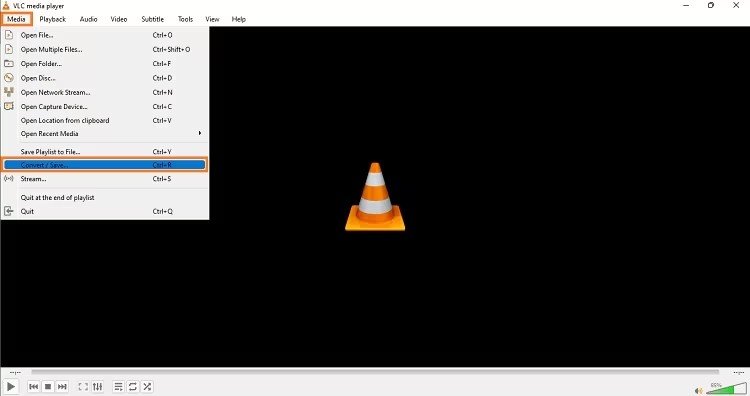
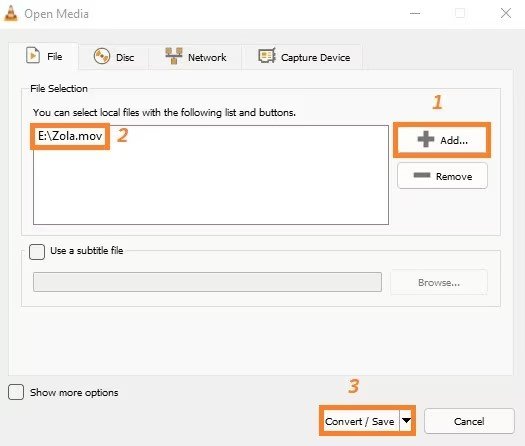
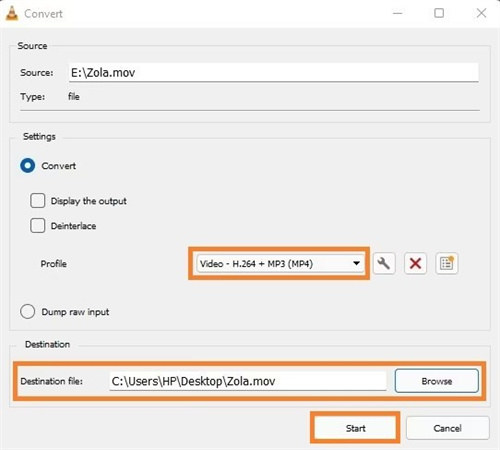

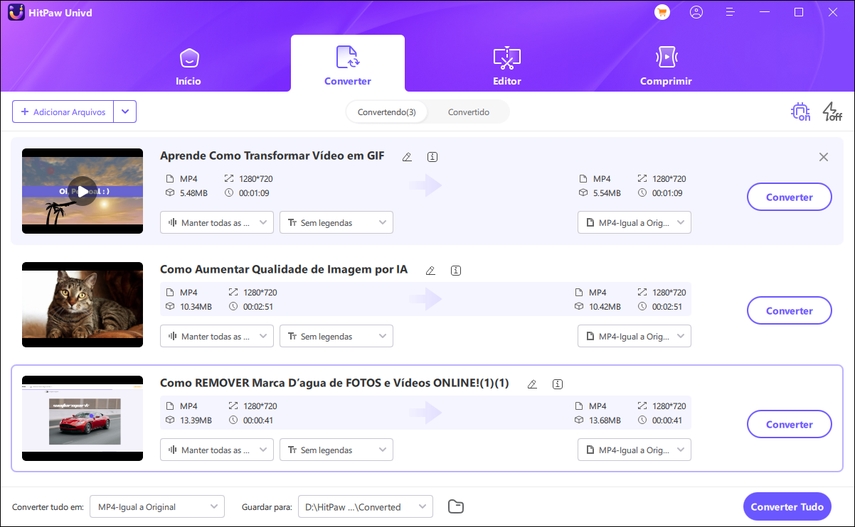
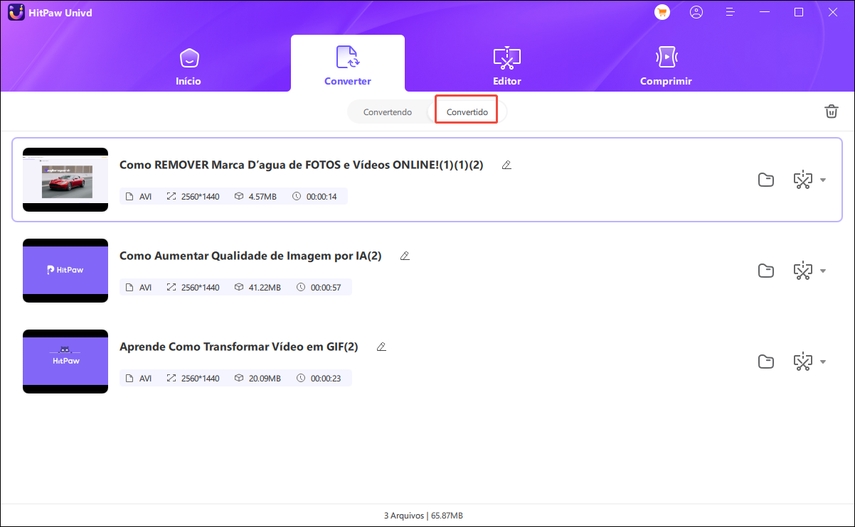





 HitPaw FotorPea
HitPaw FotorPea HitPaw VikPea
HitPaw VikPea
Compartilhar este artigo:
Selecionar a classificação do produto:
Antônio García
Editor-em-Chefe
Trabalho como freelancer há mais de cinco anos. Sempre fico impressionado quando descubro coisas novas e os conhecimentos mais recentes. Acho que a vida não tem limites, mas eu não conheço limites.
Ver todos os ArtigosDeixar um Comentário
Criar sua avaliação sobre os artigos do HitPaw